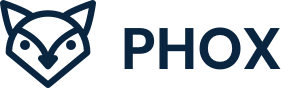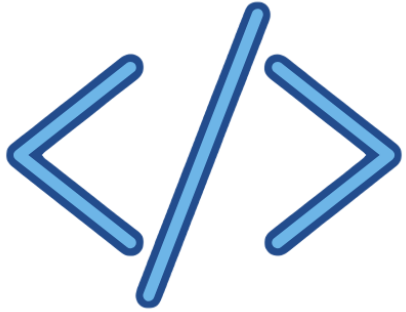Cómo configurar una cuenta de correo corporativo en móvil
Configuración del correo en tu móvil
Requisitos
Aplicación de GMail para Android o IOS.
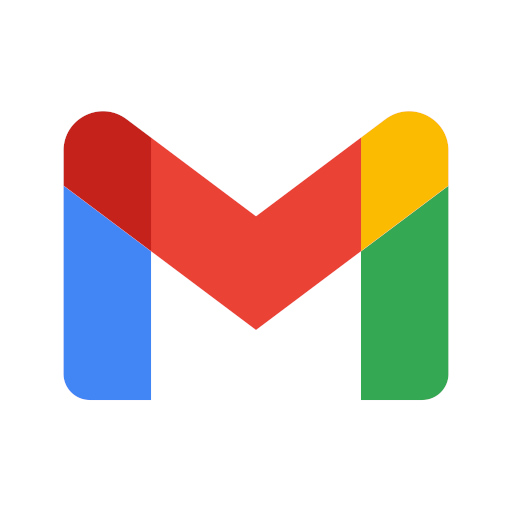
Abrir la aplicación y tocar en el icono de la parte superior derecha donde se encuentra nuestra foto de perfil.

Toca en tu foto de perfil en la parte superior derecha. De esta forma accederás a todas las cuentas de GMail de tu dispositivo.

Se abrirá una ventana emergente con la lista de tus cuentas activas y opciones de configuración. Aquí selecciona «Añadir otra cuenta».
Seleccionar el tipo de cuenta: IMAP

Selecciona otro servicio para que se nos permita editar la información de conexión
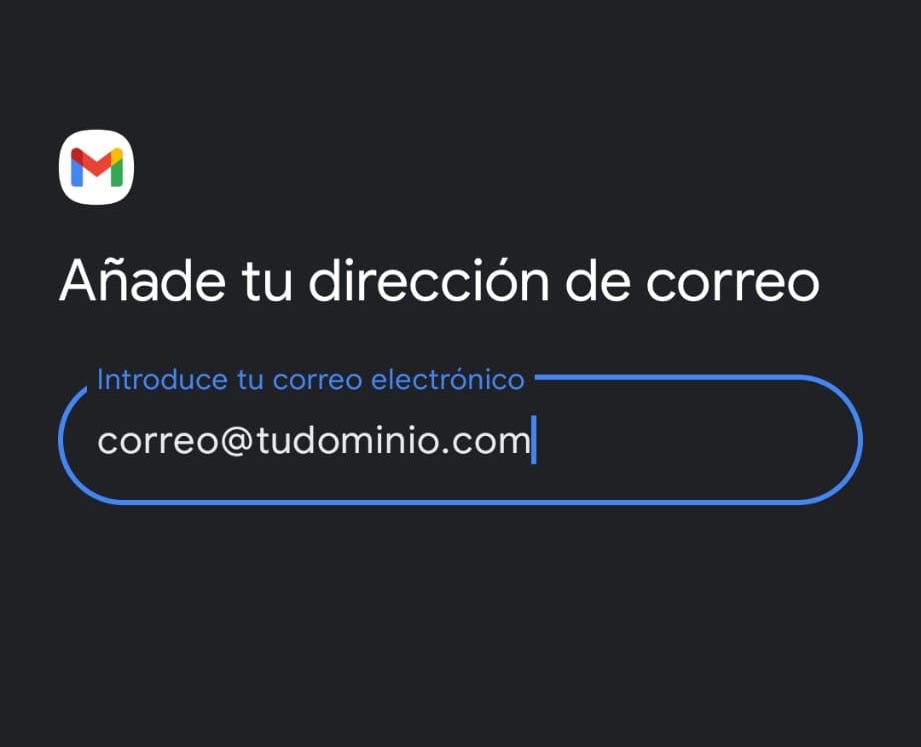
En el tipo de cuenta, es importante que selecciones IMAP, de lo contrario, no tendrás tu correo sincronizado.
Configurar los datos del correo

Selecciona cuenta Personal IMAP. Esto es importante ya que el protocolo IMAP guarda el correo en el servidor y las cuentas POP3 lo guarda en el dispositivo. Eligiendo POP3 nunca podremos tener el correo sincronizado.

Escribe la contraseña de tu correo facilitada por la empresa.
Ajustes de correo entrante y saliente

El nombre y la contraseña de la cuenta se rellenarán automáticamente. Para el servidor, utiliza los siguientes datos:
Servidor: imap.hostinger.com
Puerto (si lo pide): 993

Aqui el nombre y la contraseña de la cuenta también se rellenarán automáticamente. Para el servidor, utiliza los siguientes datos:
Servidor SMTP: smtp.hostinger.com
Puerto (si lo pide): 465
Configuración personal

Una vez está todo correcto, la aplicación nos permitirá configurar 3 opciones.
La primera nos mostrará una notificación en el dispositivo de que ha entrado un nuevo correo. (Recomendado)
La segunda permitirá a la cuenta de correo sincronizarse con el servidor. (Recomendado)(Importante)
La última define cómo se descargarán los correos. Si la dejamos marcada, solo se descargarán cuando tengamos wifi y si la desmarcamos, se descargarán también con datos móviles y wifi. (Opcional)

Por último tenemos dos campos de texto que es importante tener personalizados.
Nombre de la cuenta (opcional): Este nombre es cómo los destinatarios verán tu remitente. Es decir, el nombre que aparece cuando envías un correo. Normalmente, aquí va el nombre de la empresa o del departamento.
Tu nombre: Para identificar la cuenta de correo
Legal
Clientes
Dónde estamos
Avenida de Manoteras 24, Planta 2
28050, Madrid